Gmail でメールをアーカイブすると、古いメール スレッドを削除せずに受信トレイを整理できます。誰かが新しい電子メールを送信して古いスレッドを更新すると、そのスレッドが受信箱に再び表示されます。そうしないと、アーカイブされたメールは Google サーバー上の別のフォルダーに隠されたままになります。
この記事では、Gmail のアーカイブ機能の仕組み、メールをアーカイブする方法、アーカイブされたメールを簡単に見つける方法について説明します。
Gmail のアーカイブとは何ですか?
多くの人は、不要になったら単純に 古いメールをすべて削除する します。しかし、将来そのメッセージを再度参照する必要がある場合はどうすればよいでしょうか?ここでアーカイブが役立ちます。
削除されたメールは、Google のサーバーから消去されるまで 30 日間ゴミ箱フォルダに送信されますが、アーカイブされたメールは非表示のフォルダに送信され、無期限に残ります。
これにより、受信トレイを整理しながら、潜在的に重要な電子メール メッセージを万が一に備えて保持することができます。
Gmail でアーカイブする方法
Gmail を使用してメールをアーカイブする簡単な方法が 3 つあります。
Web ブラウザでメールをアーカイブするには:
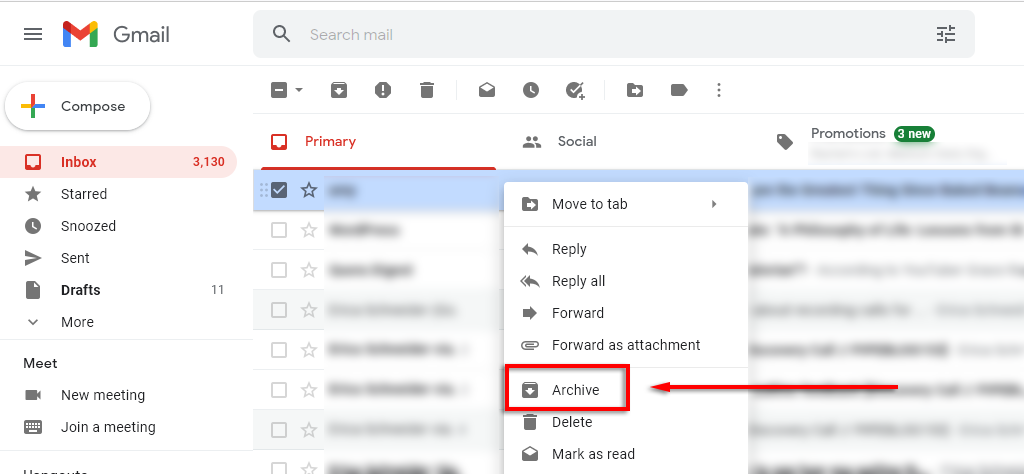
アーカイブしたいメールを開いている場合は、次のようにします。
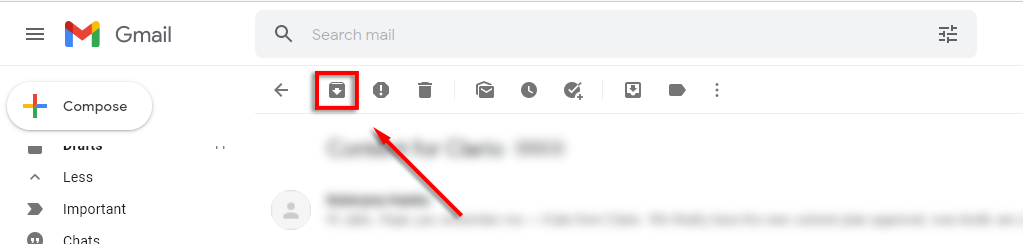
Android または iOS を使用して Gmail メールをアーカイブするには:
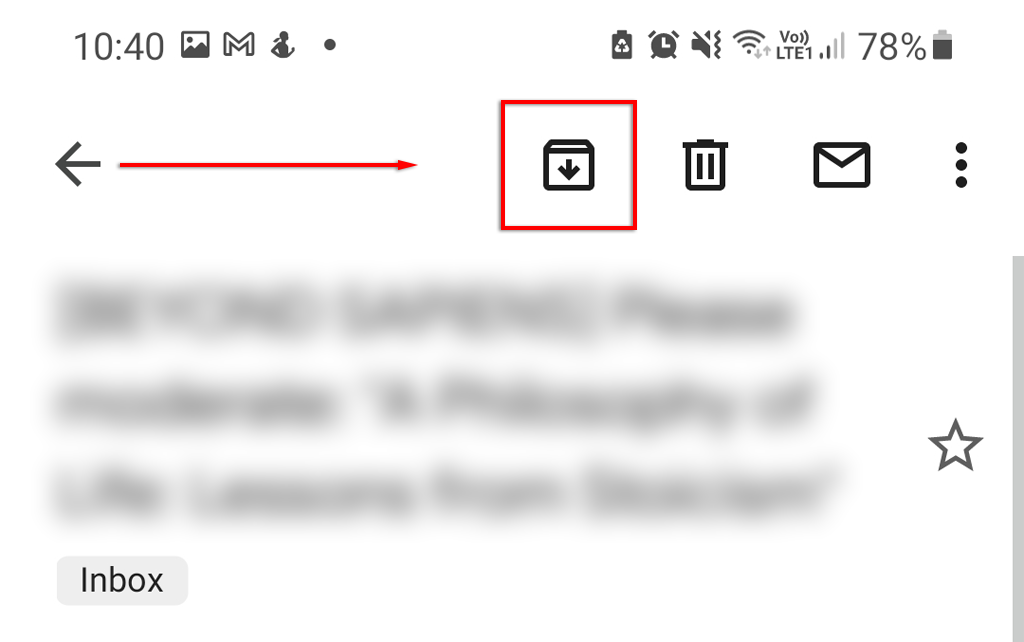
Gmail でアーカイブされたメールを見つける方法
残念ながら、メールを保存する個別の Gmail アーカイブ フォルダーはありません。ただし、アーカイブされたメールを検索するには 2 つの方法があります。まず、件名や送信者を覚えている場合は、Gmail の検索バーを使用してメールを検索できます。
重要な用語を覚えていない場合は、PC または Mac でアーカイブされたメールを見つける方法を次に示します。.
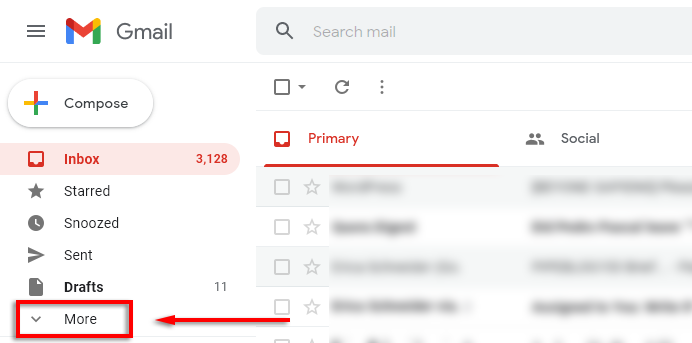
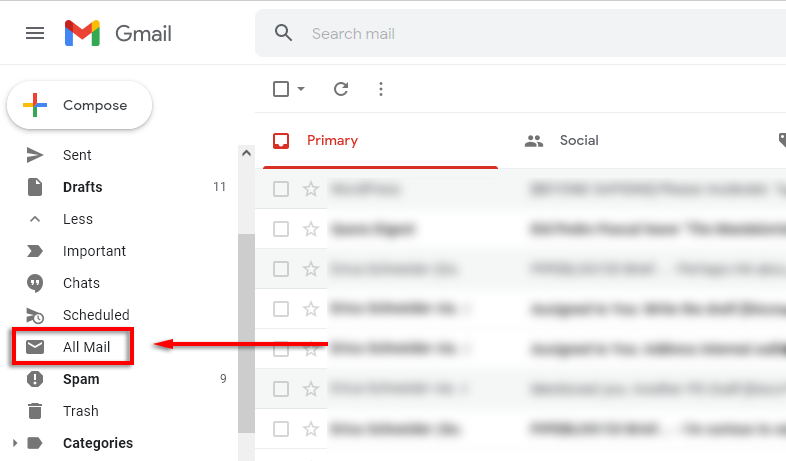
注: その場しのぎの「すべてのメール」ラベルを使用して検索することもできます。これを行うには、検索バーに「-in:Sent -in:Draft -in:Inbox」と入力します。

iPhone または Android でアーカイブされた Gmail メッセージを検索するには:
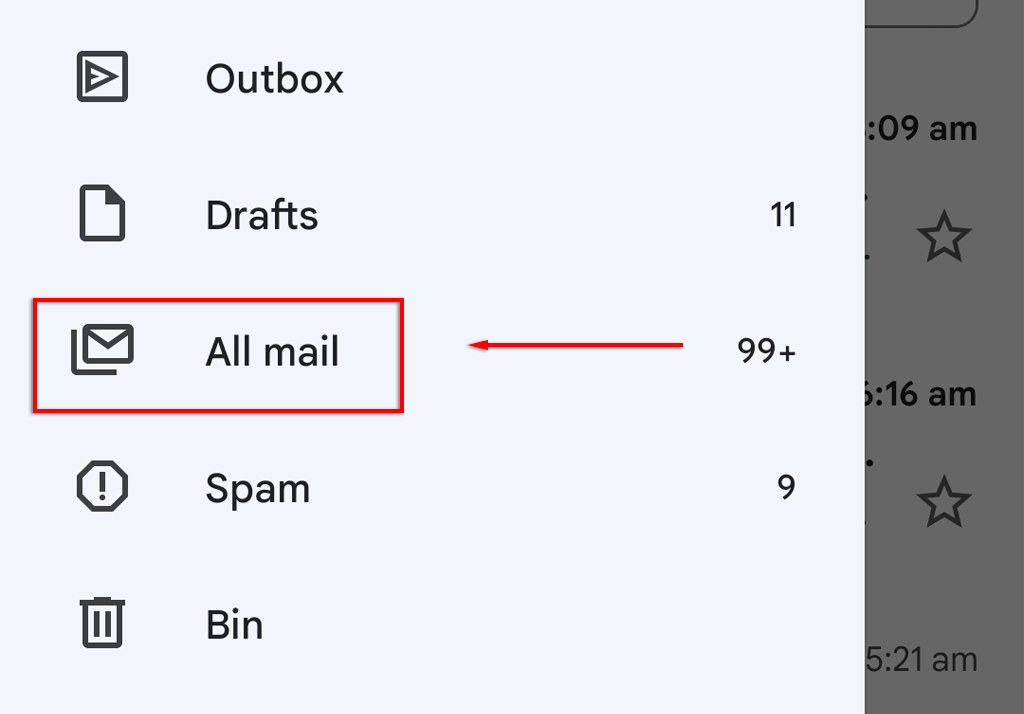
残念ながら、重要な用語を覚えていない場合、すべてのメールを検索するのに時間がかかることがあります。このため、特に仕事用メールを使用している場合 (安全なメール手順に準拠する必要がある場合)、より高度な並べ替え戦略 から スパムを減らしてメールを整理する を使用すると便利です。
アーカイブされたメールを受信トレイに戻す方法
メールを誤ってアーカイブしてしまった場合、またはアーカイブされたメッセージの 1 つを単に解凍したい場合は、簡単にメインの受信トレイに戻すことができます。
Microsoft PC または Mac でメールを解凍するには:
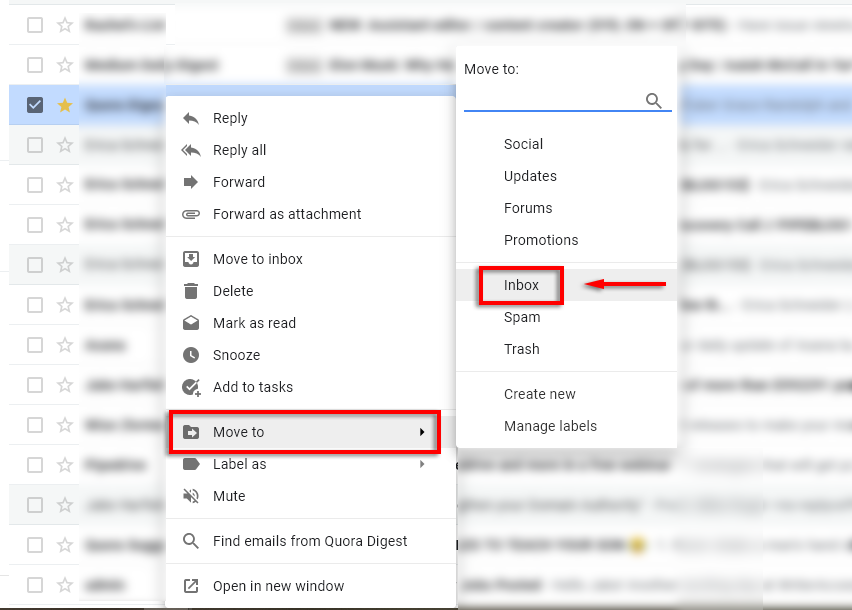
Apple または Android デバイスでメッセージを解凍するには:
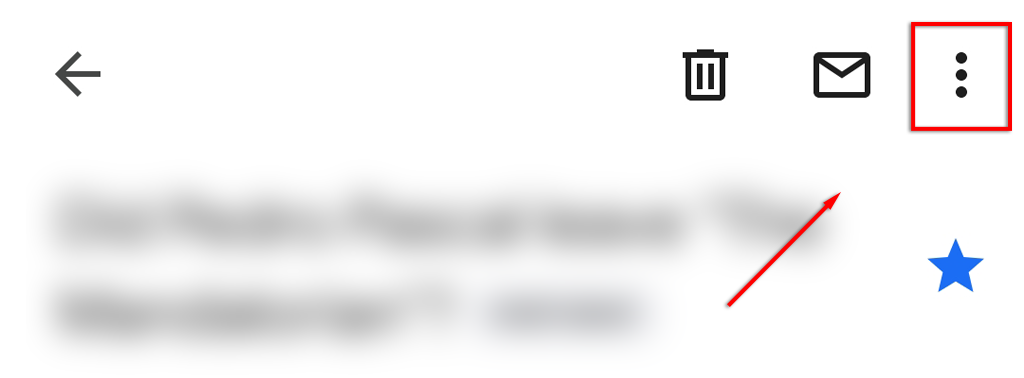
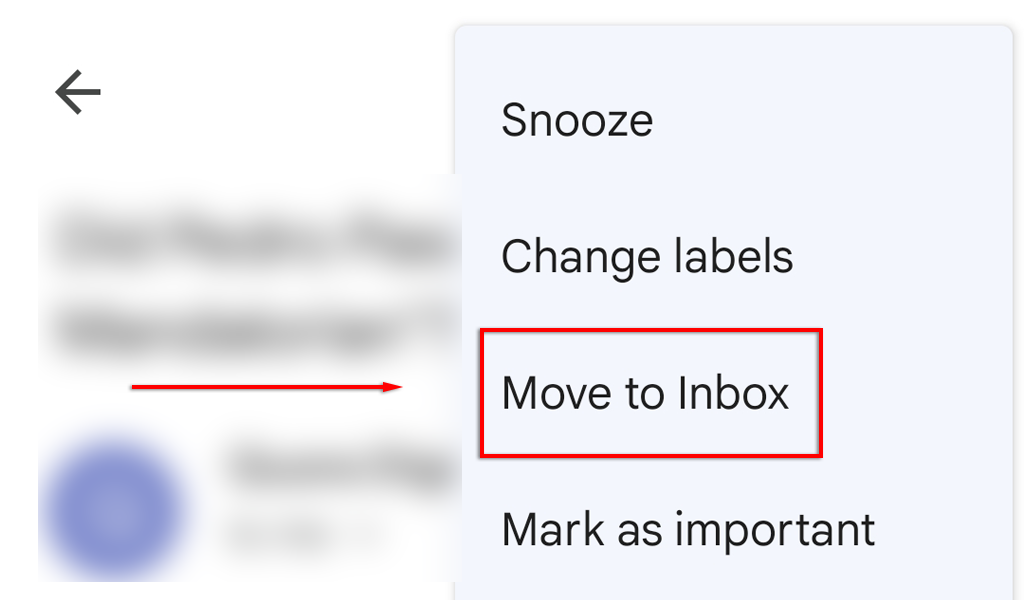
視界の外、意識の外
現在、ほとんどの人が週に何百ものメールを受信しているため、メールのアーカイブは受信トレイを整理する優れた方法です。ただし、アーカイブ機能は最も強力な並べ替え手法ではありません。 Gmail の受信トレイを整理するには、アーカイブ、削除、カテゴリ フィルタを組み合わせて使用するのが最善の方法です。.
.